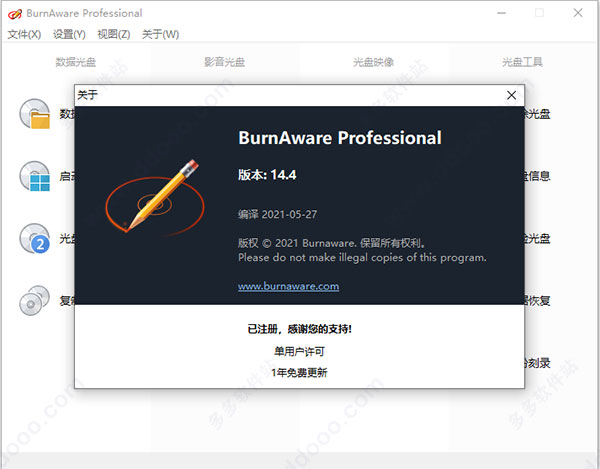
软件功能
1、将文件刻录到CD,DVD或蓝光光盘;2、附加或更新多区段光盘;
3、创建可启动CD或DVD;
4、创建音频CD和MP3光盘;
5、创建DVD视频和BDMV光盘;
6、制作标准或启动光盘映像;
7、将光盘复制到ISO映像;
8、复制CD,DVD或蓝光光盘;
9、从ISO映像中提取文件和文件夹;
10、跨多张光盘刻录数据(光盘跨越);
11、从多区段或损坏的光盘中提取文件;
12、同时将ISO写入多个记录器。
BurnAware如何刻录光盘?
1、首先在知识兔下载解压得到BurnAware绿色破解版,双击运行"BurnAware_14.4_Single.exe"即可打开软件;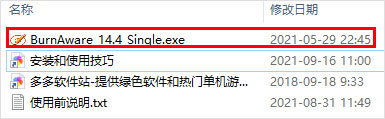
2、插入光盘,可以根据自己的需要选择要刻录的光盘类型,其支持目前几乎所有的光盘类型;
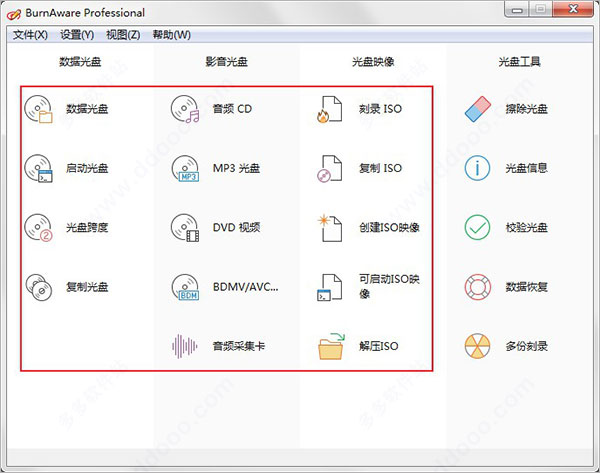
3、知识兔小编这里以刻录ISO为例,知识兔点击“刻录ISO”;
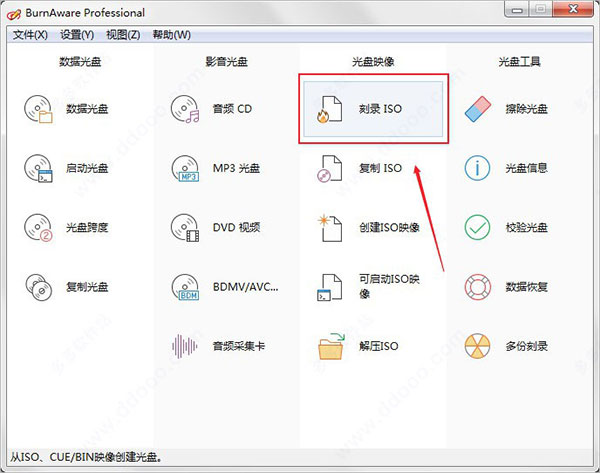
4、随即,进入了如下的刻录映像界面;
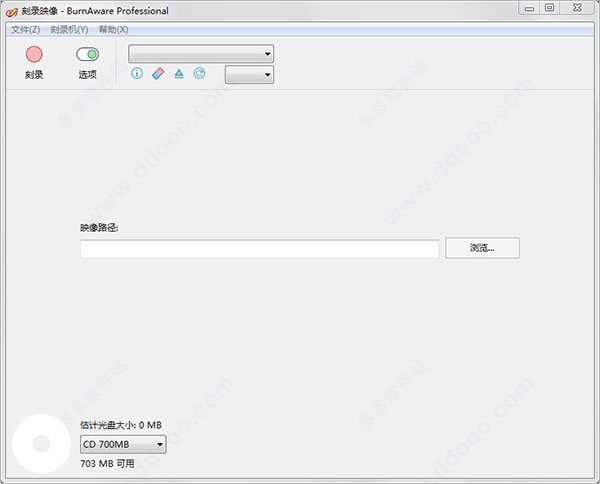
5、当用户插入光盘,软件自动检测光盘,您还可以点击下拉菜单手动选择;
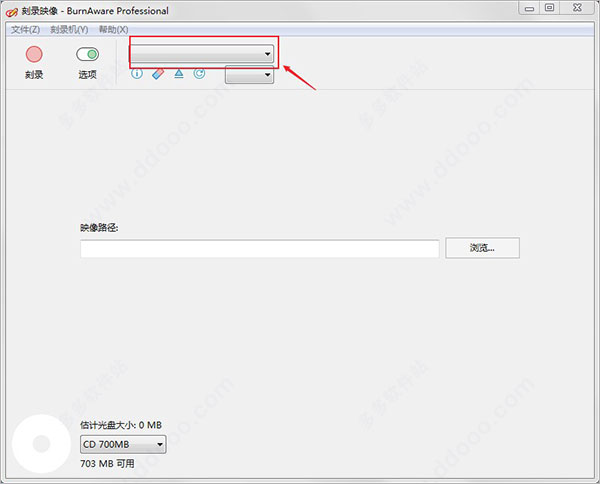
6、其分享了擦除光盘等工具,您可以擦除光盘原来的数据内容,便于您的刻录;
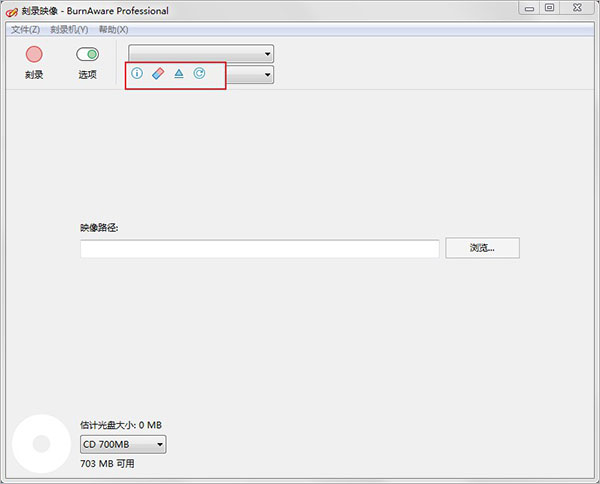
7、选择映像路径,即知识兔所要刻录的镜像文件;
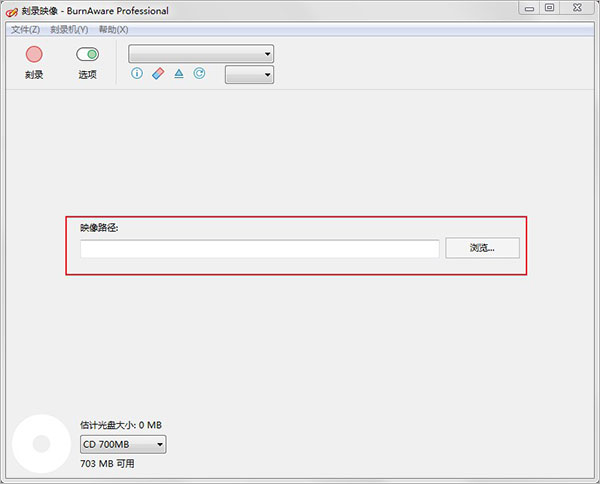
8、您可以在下方查看您的光盘大小以及可用大小,便于您的选择;
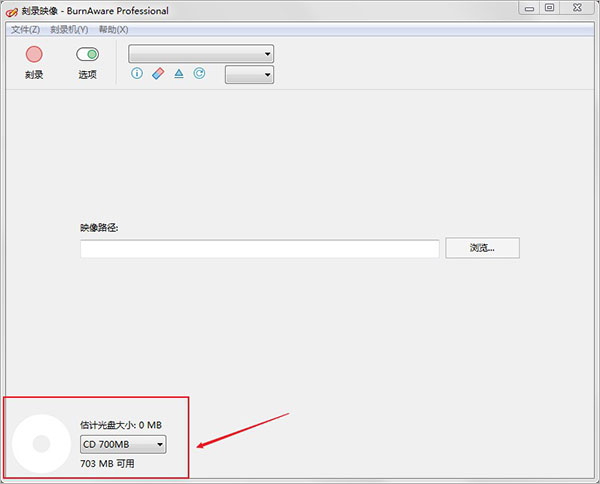
9、点击“选项”按钮,在呼出的选项中选择“使用最低写入速度、刻录后弹出光盘、刻录后测试数据”等选项;
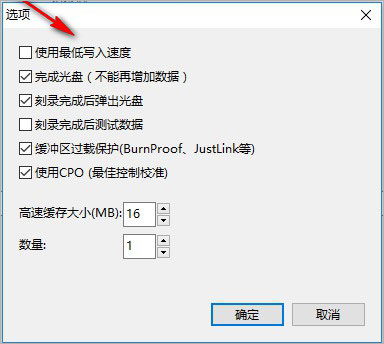
10、最后,知识兔点击“刻录”按钮,等待刻录完成即可;
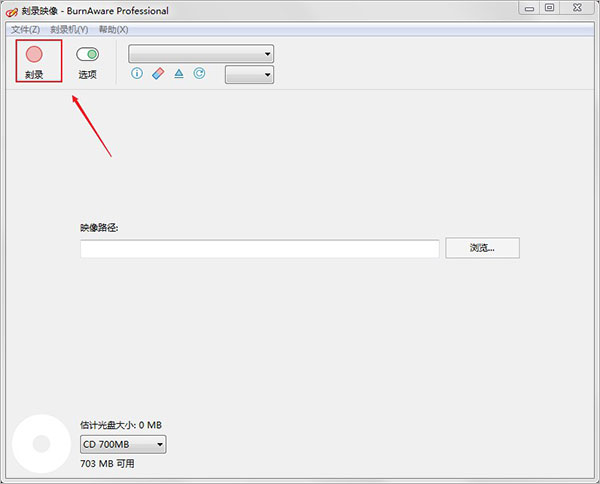
11、以上就是BurnAware的刻录光盘使用教程,希望对您有所帮助。
BurnAware如何实现光盘多次刻录
1、本教程针对于ROM光盘的多次刻录使用,RW光盘本身就能多次擦写,故不重复说明,在知识兔下载安装好burnaware软件后,打开软件,选择数据光盘。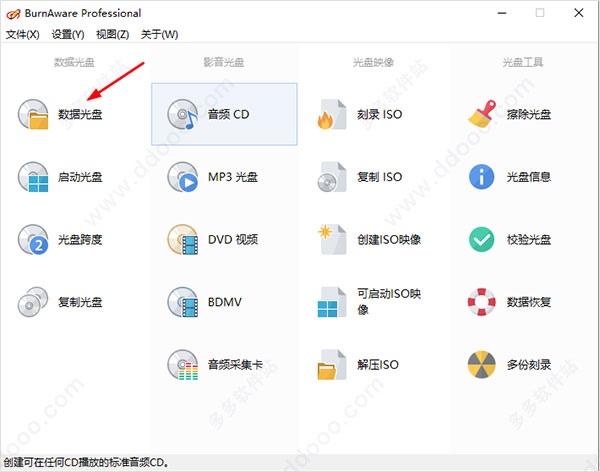
2、若光盘之前不是用burnaware刻录的数据,那么它并不能识别出光盘中本身的内容。而若之前就是用burnaware刻录的,那么它能识别出,选择“是“即可。
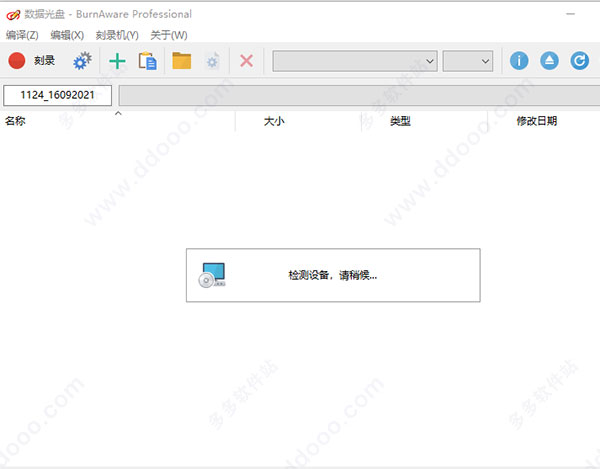
3、软件会更新光盘的数据内容,如下图所示,此时你可以根据需要对光盘上的内容增加(拖入即可)或删除,直接按delL,但删除数据后,光盘的本身空间并不会有改变,被删除后的数据空间并不能重复利用。可利用的空间大小在图的左下角可以看到提示,比较醒目,将burnaware文件夹作为光盘将要增加的数据内容。光标所指的地方是设置,点击后知识兔可以看到第一项为“完成光盘(不能再增加数据)“,此时不要打勾,则下次再增加数据时,此光盘还能重复利用,设置好后,直接点击刻录就可以了。
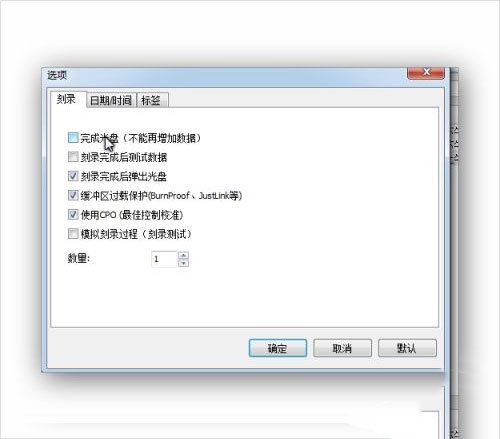
软件特色
1、软件轻快、简单易用、免费无广告,支持所有的光驱与光盘类型,刻录引擎稳定快速;2、创建可引导CD/DVD光盘,支持命令行脚本自动执行,支持多重区段刻录,及追加数据;
3、可创建音频、视频等多媒体光盘,并支持标题和曲目的CD-文本,包括Unicode;
4、支持提取光盘音轨、复制光盘内容、擦除光盘数据、光盘数据恢复等等;
5、支持多份刻录、多进程写入,支持 IDE/SCSI/USB/1394/SATA等。
更新日志
v14.4版本新功能
1、增加64位版本;
2、新增工具栏图标。
增强
1、更新翻译;
2、更新用户界面;
3、改进了黑暗主题。
DOC到PDF工具的改进
1、改进了对颜色模式对象的支持;
2、改进了对字体文件的支持;
3、改进了对图片裁剪的支持。>
下载仅供下载体验和测试学习,不得商用和正当使用。
下载体验
